Hvordan laste ned offline kart i Windows 10

En av de beste navigasjonsfunksjonene til Windows 10 er muligheten til å laste ned kart for offline bruk fra operativsystemet. Når du har lastet ned
En av de beste navigasjonsfunksjonene til Windows 10 er muligheten til å laste ned kart for offline bruk fra operativsystemet. Når du har lastet ned kart, vil de vises i den innebygde Maps-appen, selv om Internett-tilkoblingen din går ned.
Frakoblede kart har vært en viktig funksjon i Microsofts Windows Maps-app siden Windows Phones tidlige dager. Den er fortsatt konkurransedyktig i dag, og lar deg laste ned hele land om gangen. Rivaler som Google Maps på Android-telefoner begrenser deg til små områder som bare dekker en enkelt by.
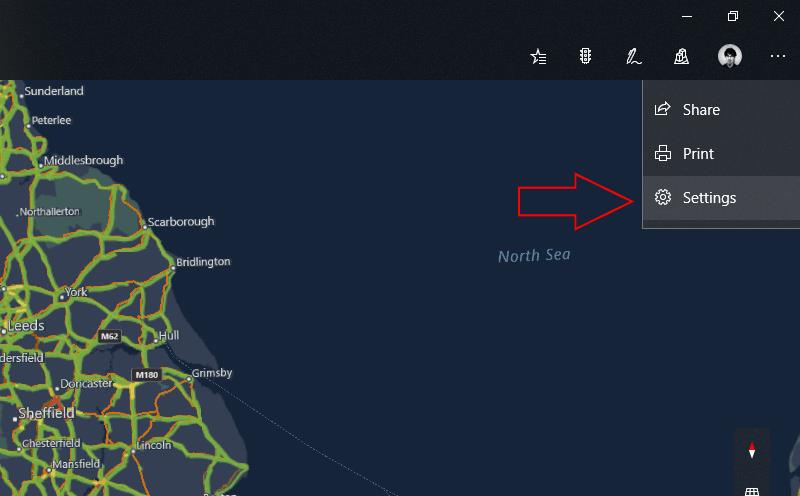
For å laste ned et frakoblet kart på Windows 10 eller Windows 10 Mobile, åpne Maps-appen og klikk på de tre prikkene øverst til høyre (nederst til høyre på telefoner). I menyen som kommer opp klikker du på "Innstillinger" og deretter på "Velg kart"-knappen under "Frakoblede kart" på skjermen som kommer opp. Alternativt kan du åpne Innstillinger-appen, navigere til kategorien «Apper» og velge siden «Kart uten nett».
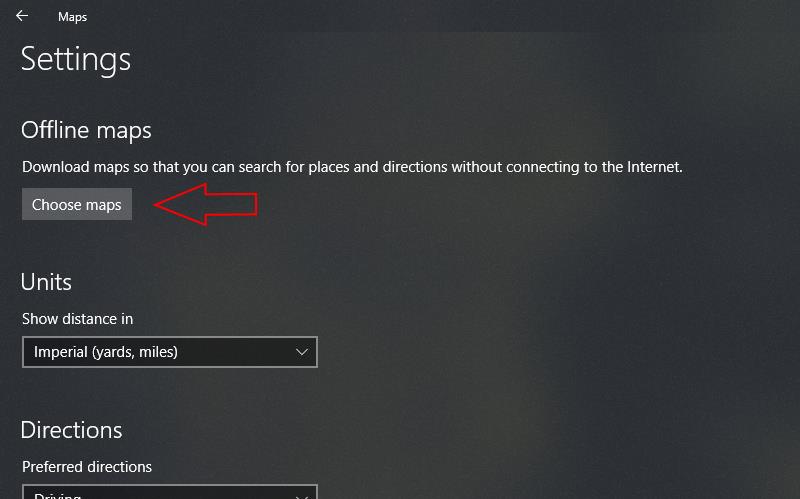
Innstillingsskjermen for frakoblede kart lar deg laste ned nye kart og administrere de eksisterende. For å legge til en annen region til offline-kartene dine, trykk eller klikk på "Last ned kart"-knappen. Velg et kontinent og deretter landet du vil laste ned. For nasjoner som omfatter flere store regioner, kan du velge å laste ned bestemte områder eller hele landet.
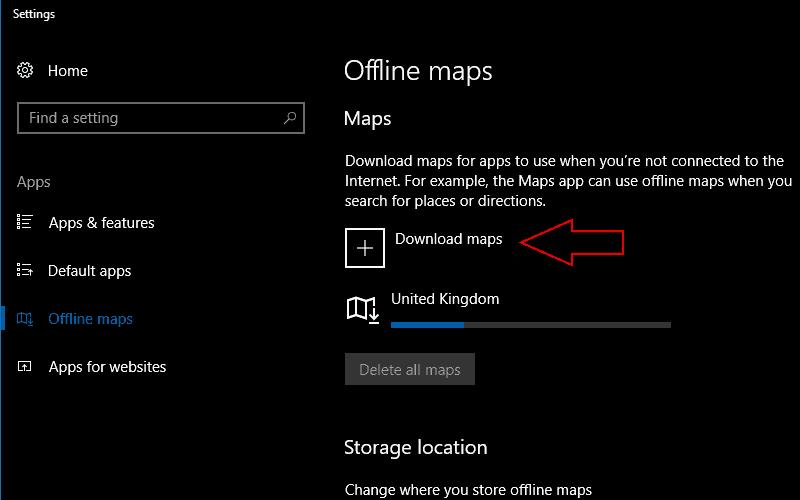
Når du har valgt et land og en region, vil kartet umiddelbart begynne å lastes ned. Du bør huske at kartfiler er ganske store, og veier vanligvis flere hundre megabyte for et typisk land. Nedlastingen kan ta litt tid å fullføre avhengig av Internett-tilkoblingen din. Hvis du trenger å endre lagringsstedet som kartene lastes ned til, kan du velge hvilken som helst av de tilkoblede stasjonene dine fra rullegardinmenyen "Lagringsplassering" på hovedinnstillingssiden for offline kart.
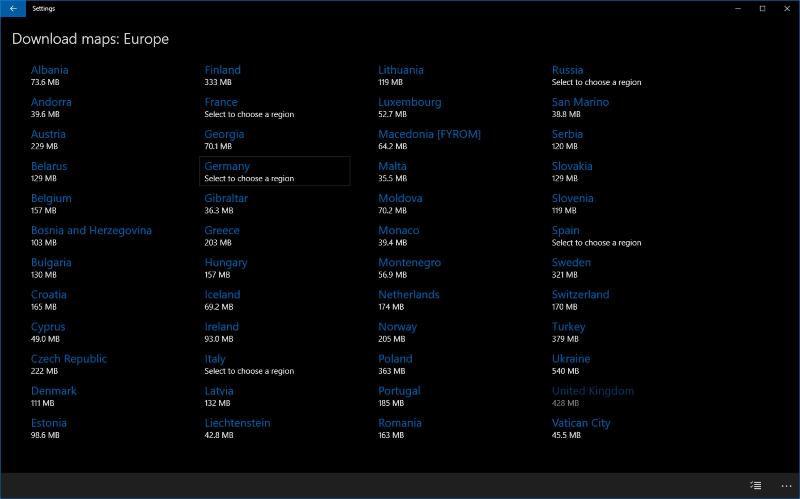
Når kartet er lastet ned, vil du se det vises i kartlisten frakoblet. Du kan nå få tilgang til kart i denne regionen når du er frakoblet, slik at du kan bla gjennom området, få veibeskrivelser og se grunnleggende forretningsdetaljer uten Internett-tilkobling. For å fjerne et kart, klikk på navnet i listen og trykk på "Slett"-knappen. Du kan fjerne alle kartene dine med "Slett alle kart"-knappen.
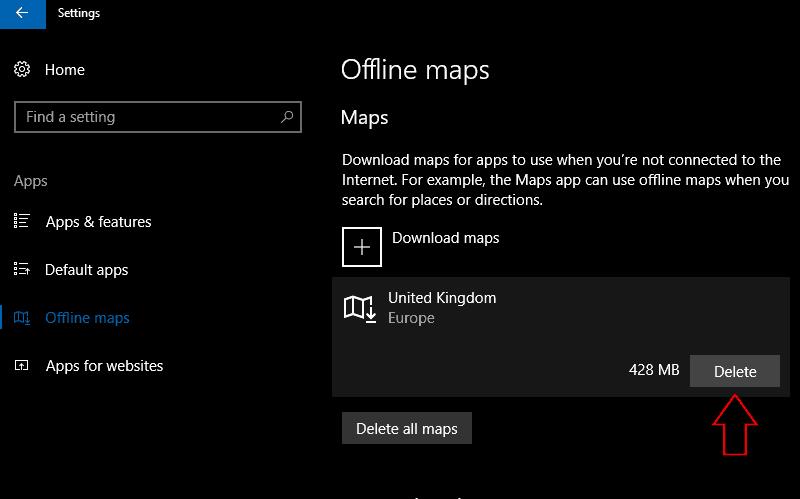
Innstillingssiden for offline kart gir også noen andre nyttige alternativer. Disse inkluderer muligheten til å aktivere kartoppdateringer over målte tilkoblinger, lar deg laste ned nye filer på mobildata, og en knapp for å se etter kartoppdateringer.
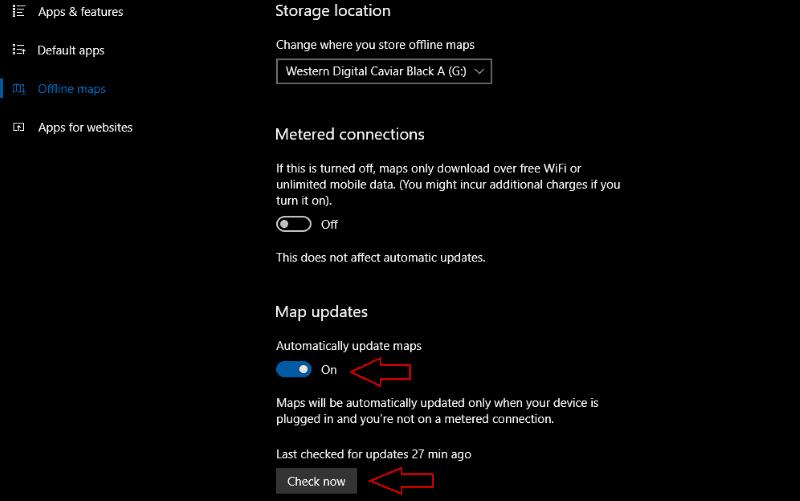
Som standard vil Maps regelmessig se etter nye oppdateringer til offline-kartene dine når du ikke er på en målt tilkobling. Du kan endre denne oppførselen med "Oppdater kart automatisk"-knappen.
Ved å laste ned offline kart på Windows 10 kan du navigere i nye byer uten å bruke mobildata. Muligheten til å laste ned hele land om gangen gjør funksjonen mer fleksibel enn alternativene for offline kart i konkurrerende apper. Ettersom den er innebygd i Windows, er den tilgjengelig uansett hvor du er, uten å måtte laste ned ekstra programvare.
Bluetooth lar deg koble Windows 10-enheter og tilbehør til PC-en din uten behov for ledninger. Her er ulike teknikker for å løse Bluetooth-problemer.
Lær deg å ta kontroll over personvernet ditt ved å tømme Bing-søkeloggen og Microsoft Edge-loggen med enkle trinn.
Oppdag den beste samarbeidsprogramvaren for små bedrifter. Finn verktøy som kan forbedre kommunikasjon og produktivitet i teamet ditt.
Lær hvordan du holder statusen din aktiv i Microsoft Teams. Følg våre trinn for å sikre at du alltid er tilgjengelig for kolleger og kunder.
Oppdag den beste prosjektledelsesprogramvaren for småbedrifter som kan hjelpe deg med å organisere prosjekter og oppgaver effektivt.
Gjenopprett siste økt enkelt i Microsoft Edge, Google Chrome, Mozilla Firefox og Internet Explorer. Dette trikset er nyttig når du ved et uhell lukker en hvilken som helst fane i nettleseren.
Hvis du har mange duplikater klumpet på Google Photos eller ønsker å eliminere duplikatbilder, så sjekk ut de mange måtene å slette duplikater i Google Photos.
Hvordan fikse at Nintendo Switch ikke slår seg på? Her er 4 enkle løsninger for å fikse at Nintendo Switch ikke slår seg på.
Lær hvordan du tilbakestiller Gmail-passordet ditt enkelt og sikkert. Endre passordet regelmessig for å beskytte kontoen din.
Lær hvordan du konfigurerer flere skjermer på Windows 10 med denne bloggen. Det være seg to eller tre eller flere skjermer, du kan enkelt sette opp skjermer for spilling eller koding.









